
Windows 10 latautuu automaattisesti ja asentaa päivitykset, kun ne tulevat saataville. Voit lopettaa tämän, voit "tauko" päivittää jopa 35 päivää vain muutamalla klikkauksella - jopa Windows 10: ssä. Tässä on mitä sinun tarvitsee tietää Windows Update -päivityksen keskeyttämisestä.
Kuinka keskeyttää päivityksiä jopa 35 päivää
Käynnistä ensin Asetukset-näyttö. Voit avata Käynnistä-valikon ja napsauttaa "Asetukset" vaihde-kuvaketta tai avaa se painamalla Windows + I.
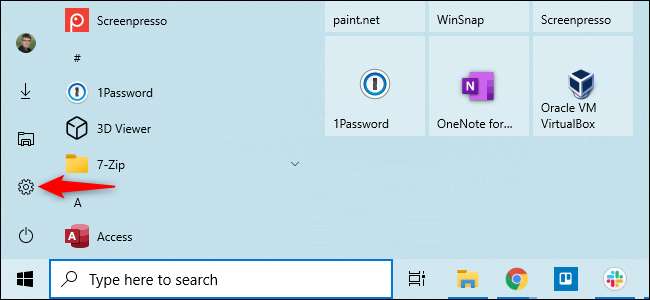
Siirry kohtaan Asetukset & GT; Päivitä & amp; Turvallisuus & GT; Windows päivitys.
Napsauta "Keskeytä päivityksiä 7 päivän ajan" -asetukseksi. Windows ei lataudu automaattisesti tai asentaa päivityksiä seuraavien 7 päivän ajan.
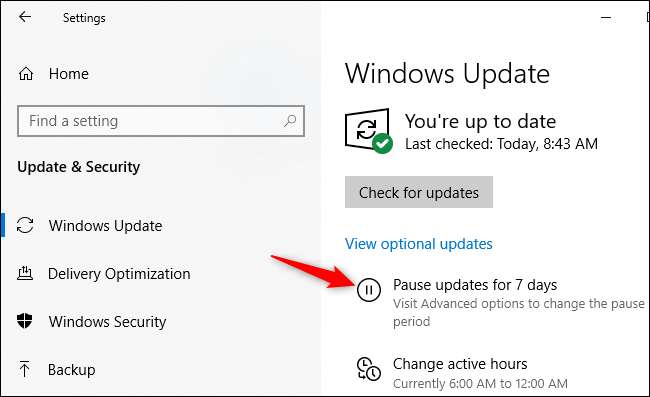
Voit napsauttaa "Keskeytä päivitykset 7 päivää" Lisää lisää aikaa taukojaksoon. Kun saavut 35 päivää, vaihtoehto on harmaana ulos - se on suurin.
Huomautus: Kun taukojakso päättyy, Windows Update lataa ja asentaa automaattisesti kaikki käytettävissä olevat päivitykset ennen kuin se pysähtyy uudelleen.

Kuinka keskeyttää päivityksiä, kunnes tietty päivämäärä
Voit keskeyttää päivityksiä tiettyyn päivämäärään asti. Napsauta Windows Update Settings -näytössä "Lisäasetukset".
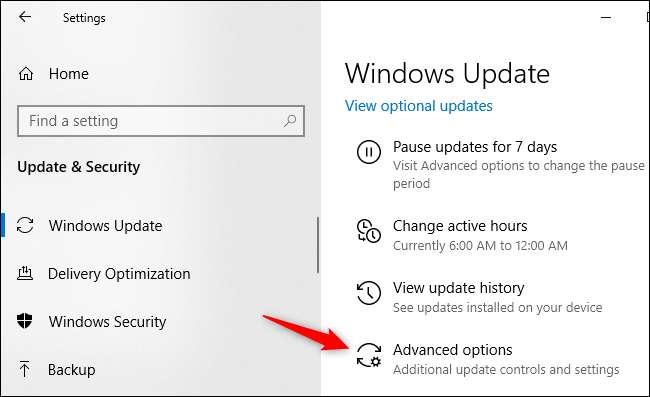
Selaa keskeytyspäivitysosaan. Napsauta "Valitse päivämäärä" -ruutu ja valitse päivämäärä, jonka haluat jatkaa Windowsin päivittämistä.
Selaa tässä luettelossa ja voit valita päivämäärän enintään 35 päivän tulevaisuudessa.
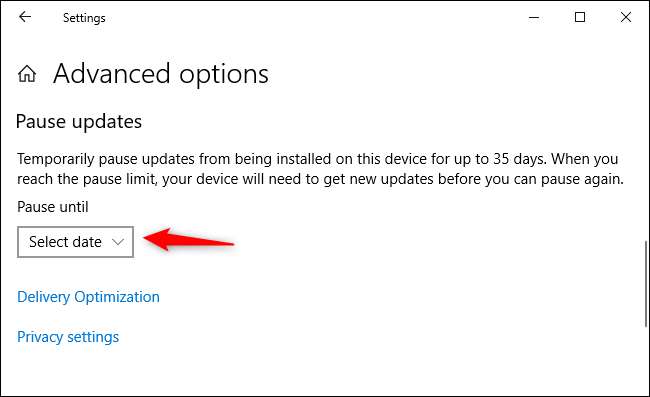
Huomautus: Kun päivämäärä saapuu, Windows lataa ja asentaa automaattisesti kaikki käytettävissä olevat päivitykset ennen kuin annat lopettaa päivityksen uudelleen.
Kuinka välttää suuria päivityksiä
Nykyiset Windows 10: n versiot antavat sinulle Lisää valvontaa näiden kerran - kuusi kuukauden suuria ominaisuuksia päivityksiä Microsoft julkaisee.
Windows ei enää lataudu automaattisesti ja asentaa näitä päivityksiä. Kun ne ovat saatavilla, sinulle annetaan ne vaihtoehtona Windows Update -näytössä. Älä vain napsauta "Lataa ja asenna" sen alapuolella, eikä sitä ole asennettu tietokoneeseen.
Huomautus: Windows-päivitys voi lopulta asentaa nämä päivitykset automaattisesti - esimerkiksi, jos nykyinen Windows 10 -versio on lähellä tukikauden päättymistä ja tietokoneesi on päivitettävä, jotta voit jatkaa tietoturvapäivityksiä.
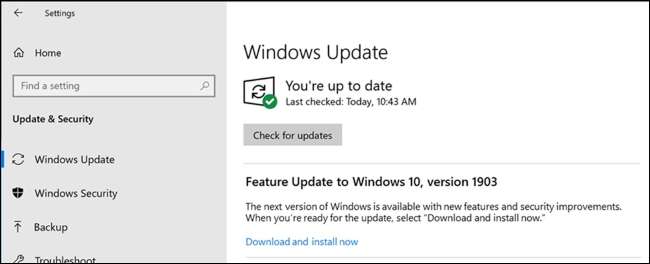
Liittyvät: Microsoft Abandot Windows 10: n vakio pakotetut päivitykset
Kuinka keskeyttää päivityksiä pidempään
Voit myös hallita enemmän päivityksiä Merkitse yhteydet "mitattuksi". Tämä vaihtoehto on tarkoitettu yhteyksiin, joissa sinulla on rajoitettu ladattavien tietojen korvaus.
Jos haluat merkitä liitännän mitattuna, päätä Asetukset & GT; Verkko & amp; Internet. Valitse "Wi-Fi" langattomaan yhteyteen tai "Ethernet" langalliseen liitäntään. Napsauta verkon nimeä ja aktivoi "Aseta mitattu yhteys" -vaihtoehto.
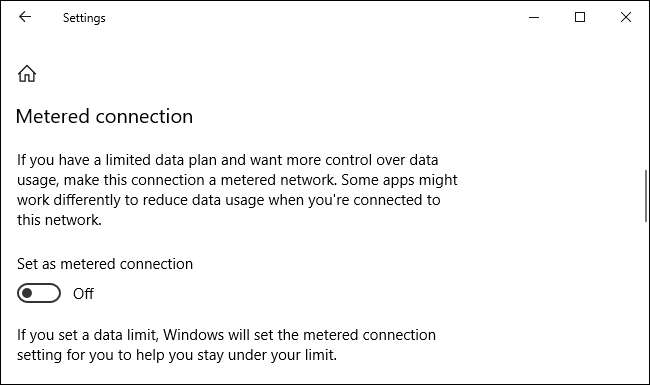
Varmistaaksesi, että Windows ei automaattisesti ladata päivityksiä mitatusliitosta, pää Asetukset & GT; Päivitä & amp; Turvallisuus & GT; Windows päivitys. Napsauta "Lisäasetukset" -vaihtoehtoa ja varmista, että "Lataa päivitykset yli mittareita (lisämaksuja voidaan käyttää)" on asetettu "OFF".
Huomautus: Windows Update lataa automaattisesti automaattisesti ei-mitattuja yhteyksiä. Jos esimerkiksi liität kannettavan tietokoneen toiseen Wi-Fi-verkkoon, jota ei ole merkitty mittausverkoksi Windowsissa, päivitys jatkavat välittömästi.
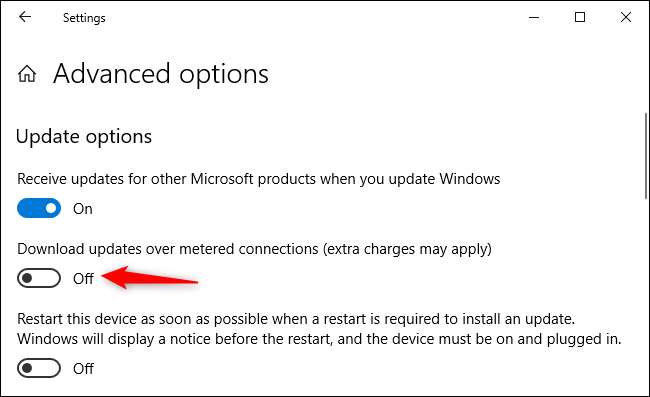
Liittyvät: Kuinka, milloin ja miksi asettaa yhteys Windows 10: n mittaamiseksi
Käytä ryhmäkäytäntöä lisää hallintaa varten
Yritykset, jotka haluavat enemmän hallita päivityksiä, Microsoft tarjoaa erilaisia "Windows Update for Business" -vaihtoehtoja, jotka voidaan määrittää joko ryhmäkäytännössä tai MDM-käytännöissä.
Nämä käytännöt vaativat Windows 10: n ammattimaista, yrityksestä tai koulutusta. Se ei toimi tavallisten ikkunoiden 10 koti-ohjelmiston kanssa useimmissa tietokoneissa.
Voit kuitenkin muuttaa näitä asetuksia paikallisen ryhmäkäytännön toimittajan kautta Windows 10 Profession PC: n ja voit Osta Windows 10 Professional Upgrade Microsoftilta Voit käyttää ryhmäpolitiikkaa ja muita ominaisuuksia Bitlocker-levyn salaus . Joten, jos olet tyytyväinen ryhmäpolitiikan kanssa ja olet valmis maksamaan ylimääräisiä Windows 10 Professional, nämä vaihtoehdot ovat kodinkäyttäjien käytettävissä.
Ryhmäkäytännössä nämä vaihtoehdot sijaitsevat tietokoneen kokoonpanossa & gt; Hallinnolliset mallit & gt; Windows Components & GT; Windows Update & GT; Windows-päivitys yritykselle.
Lisätietoja näiden asetusten määrittämisestä, tarkista Microsoftin virallinen konfigurointi Windows-päivityksen liiketoimintaasiakirjoissa .
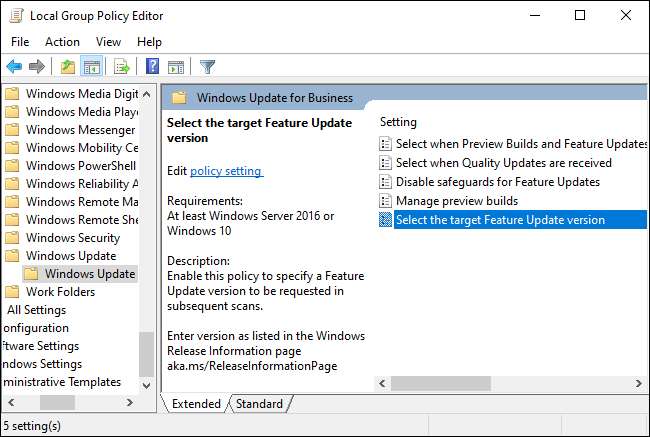
Liittyvät: Kuinka päivittää Windows 10: stä kotiin Windows 10 Professional
Olla varma Aseta aktiiviset tunnit Niinpä Windows 10 ei käynnisty päivityksiä huonoon aikaan. Voit "Keskeyttää" päivitysten uudelleenkäynnistyksen normaalisti käyttää tietokonetta, estäen Windows-päivityksen häiritsemästä tietokoneen käyttöä.
Liittyvät: Kuinka asettaa "Aktiiviset ajat", joten Windows 10 ei käynnisty uudelleen huonoon aikaan







